在過去的幾個月里,通過視頻會議進行在線教學成為與學生取得聯繫的最佳方式。 學校關閉,所有年齡段的學生都只能虛擬學習,許多人是第一次。 過渡到在線學習可能很困難,因此我們製作了本指南來説明您。 繼續閱讀以找到最適合您的視頻會議平臺。
選擇哪個平臺?
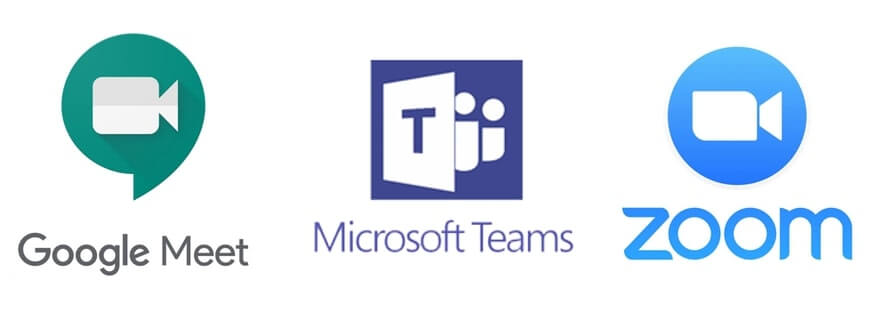
在使用視頻會議的在線教學方面,有3個主要平臺可供選擇。 每一個都有點不同,所以看看我們下面的簡短摘要,看看哪個最適合你。
縮放
Zoom 已經存在多年,但最近出現了快速增長。 創建帳戶非常簡單且免費。 有可升級的選項,免費版本的唯一主要缺點是 40 分鐘的時間限制。 然而,目前,對於教育工作者來說,這一限制被免除了。
由於快速增長,Zoom 面臨著一些安全問題。 借助 Zoom 擁有的所有可自定義選項,您現在可以通過多種不同的方式使其安全。 使用 Zoom,您幾乎可以選擇所有功能。 您可以對學生施加其他平台沒有的有用限制。 只是要小心,因為選擇越多,感覺就越壓倒性。
微軟團隊
Teams 不僅是一個視頻會議平臺,也是一種管理課堂的方式。 隨時通過檔、聊天和帖子與學生聯繫和協作。 為了實時參與,請與您的學生安排視頻會議課程。
若要使用團隊,必須註冊 Office 365 帳戶。 如果您的學校是基於微軟的機構,則此平臺將非常適合您,因為無需離開團隊介面即可使用微軟的其他應用程式。
谷歌見面
Google Meet 現已發佈,可供任何擁有 Google 帳戶的人使用。 過去,它只是使用GSuite的功能。 但是,如果您是 GSuite 使用者,則在使用 Meet 時,您將獲得一些其他功能,例如更多參與者。
Meet 已整合到 Google 的所有其他應用程式中,如 Gmail、Google 日曆和 Google 課堂。 對於那些已經在使用GSuite的人來說,這是一個完美的選擇。 Meet 是目前最簡單的平臺。 這非常適合快速簡便的設置;但是,它會在通話期間為您創建一些限制。
現場課程還是電子學習?

為什麼不兩者兼而有之? 在過去的幾個月里,當學校關閉時,許多學校被迫開始在線教學。 在此期間,所有學生都轉向 全日制電子學習。 他們所有的家庭作業、專案和其他學校作業都是通過不同的平臺分配的,供學生按照自己的節奏完成。 為了幫助緩解過渡,教師開始通過視頻會議教授現場課程。
通過直播課程,教師能夠在更深層次上與學生建立聯繫,而不是與電子學習建立靜態聯繫。 教師可以看到 學生的臉 並 直接與他們交談。 學生可以回答老師的問題,並立即回答自己的問題。
教師還可以 共享他們的螢幕 ,為學生提供更多資訊和學習材料的可見性。 他們甚至可以一起進行虛擬實地考察! 可以 錄製和共享 視頻會議課程,以便學生可以隨時返回並複習他們的課程。
要在在線教學時吸引學生,請查看這些 使用 ClassPoint 進行在線教學的提示!
在線教學時如何吸引學生?
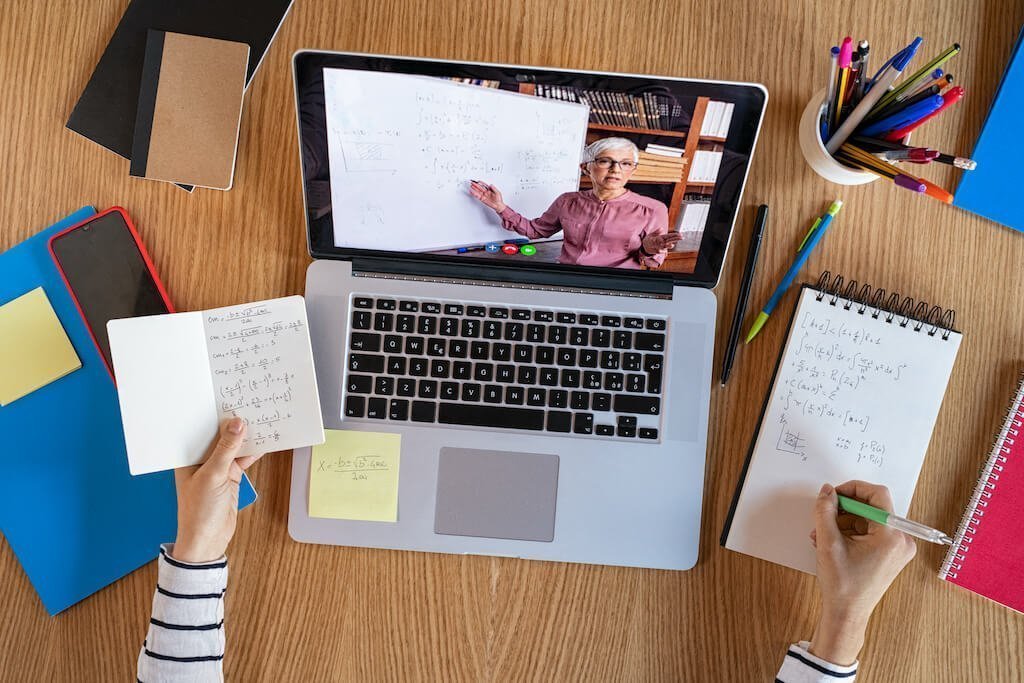
學生的參與從未如此重要。 在實體教室中,讓您的學生參與課程並不難,但通過在線學習,必須採取新的方法。 在通過視頻會議即時完成的在線課程中,吸引學生變得更加容易,因為您可以 與學生進行即時交流。
批註工具(如鐳射和筆)可用於創建更具交互性的類。 當涉及註釋時,可以使用Microsoft Surface (觸摸筆記型電腦),Inknoe的 Hybridboard (互動式白板), OnePanel (互動式觸摸顯示器)或Inknoe的 Keynote (互動式講臺)等數位墨蹟書寫設備來使註釋體驗更加輕鬆。
收集學生的即時回復是深入瞭解學生在課程中理解的內容的好方法。 這些問題讓學生在整個課堂上積极參與。
通過縮放、會議和團隊吸引學生
使用 Zoom、Teams 和 Meet 時,內置了一些功能來幫助培養更具吸引力的課程。 在每個平臺上,您可以 共用螢幕 並打開 聊天 ,以便您的學生可以與您和他們的同齡人協作。 但是,每個平臺都有一些特定於它們的附加功能:
- 縮放
- 分組討論室: 將學生分成小組討論專案。
- 反應: 學生可以發送一個快速表情符號來展示他們如何理解課程。
- 投票: 向學生詢問多項選擇或真錯問題,以立即獲得答案。
- 團隊
- 共用 MS 白板:打開數位白板頁面與學生協作。
- 學生可以舉手: 當學生有問題時,他們可以在螢幕上顯示表情符號。
- 遇
- 即時字幕: 打開「即時字幕」,以便學生可以閱讀您所說的內容。
- 與其他谷歌應用協作: 在整個 GSuite 中無縫使用 Meet,就像使用 Google 課堂一樣。
收集學生的即時回復是深入瞭解學生在課程中理解的內容的好方法。 這些問題讓學生在整個課堂上積极參與。
除了 Zoom,這些平台沒有內置的學生響應系統。 若要在這些解決方案中添加一個,請查看 ClassPoint。 ClassPoint 專為任何使用 PowerPoint 教學並希望與學生建立更多互動性的教育工作者而設計。
深入瞭解 Zoom、Teams 和會議
要瞭解有關使用視頻會議(Zoom、Teams 和 Meet)進行在線教學的更多資訊,請點擊以下連結。 每個教程都是為教師準備的。 此外,瞭解如何在使用 ClassPoint 進行在線教學時進一步吸引學生。
